
C’est maintenant l’heure de gloire de l’inspecteur ! 😎
Inspectez votre HTML
Maintenant que vous savez comment ouvrir l’inspecteur sous Chrome et Firefox et visualiser votre HTML, nous allons pouvoir nous intéresser à comment déboguer avec ce dernier !
En effet, grâce à l’inspecteur, vous avez la possibilité d’éditer directement votre code HTML depuis l’outil. Vous allez pouvoir enlever ou ajouter une classe, modifier le contenu d’un div , etc.
Cette méthode va vous permettre de tester rapidement une hypothèse pour un débogage. Par exemple, si vous ajoutez une classe à un élément, comment ce dernier se comporte-t-il ?
Cela va, par exemple, vous permettre de résoudre des bugs de sélection CSS.
Cela dit, en pratique, on n’utilise cet outil que pour modifier quelques lignes ou quelques éléments dans votre page. Si vous devez, par exemple, ajouter une vingtaine de lignes pour tester votre hypothèse, il peut être plus malin de le faire sur votre code source plutôt que directement sur votre page web.
Inspectez votre CSS
Dans la vidéo de Will, vous voyez comment inspecter les règles CSS qui sont appliquées et aussi comment les modifier en direct. En plus de ce panel d'outils, l’inspecteur peut vous donner la ligne précise où est définie une règle CSS. Cela va vous être particulièrement utile pour déboguer ce dernier.
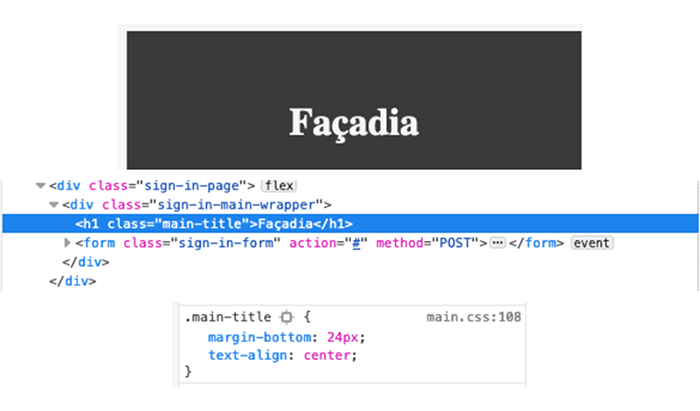
Ci-dessus, voici un exemple de la page d’accueil du projet. Vous voyez que la classe main-title est stylisée dans notre fichier main.css à la ligne 108. C’est quelque chose de particulièrement pratique pour déboguer :).
Dans le chapitre précédent, je vous ai aussi parlé du modèle de boite. Grâce à l’inspecteur CSS, vous allez pouvoir observer comment ce dernier se comporte. Cela peut s’avérer particulièrement utile quand vous avez des bugs d’espacement.
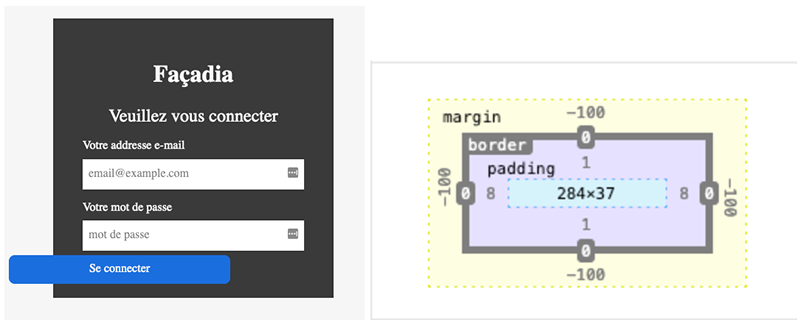
Ci-dessus, vous voyez un bug côté CSS : le bouton “Se Connecter” est décalé sur la gauche. En utilisant le modèle de boite de l’inspecteur CSS, je constate qu’un margin de -100px est appliqué. Pratique comme outil, n’est-ce pas ?
Avant de passer à la pratique, dernière chose !
Dans le chapitre précédent, vous avez vu que le CSS pouvait générer des bugs d’intégration dus à son comportement en cascade. Là encore, l’inspecteur peut nous aider à traquer cela.
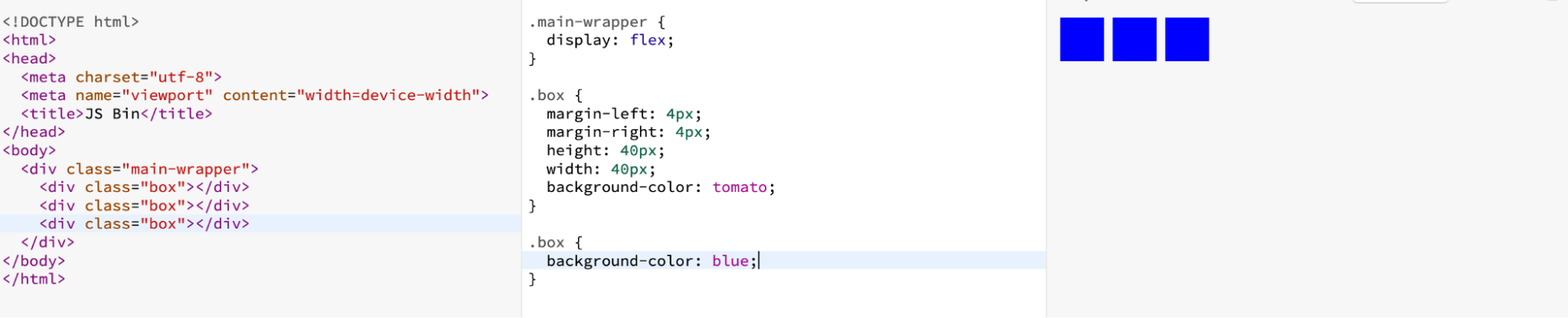
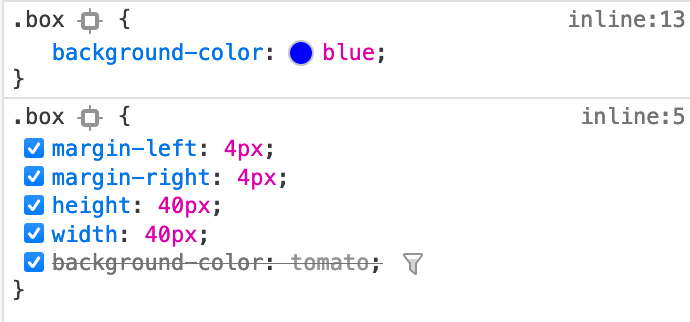
Dans les deux screenshots ci-dessus, vous pouvez voir une règle surchargée. Les trois div ayant la classe box sont bleues au lieu d’être couleur tomate. L’inspecteur nous montre que la propriété tomate a été surchargée.
À vous de jouer !
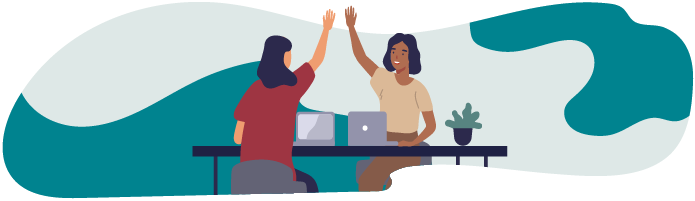
Maintenant que vous avez vu comment utiliser l'inspecteur pour résoudre des bugs d’affichage, passons à la pratique !
Nous allons repartir sur le bug de notre projet Façadia que vous avez vu dans le chapitre précédent. Voici le nom de la branche : partie-2/chapitre-1/section-3/exercice
La solution se trouve sur la branche : partie-2/chapitre-1/section-3/exercice-solution
En résumé
Les bugs d’intégration peuvent être liés à des erreurs côté HTML, CSS et navigateurs. Le plus souvent, ces erreurs seront dites “silencieuses”. Elles ne feront pas planter votre application.
Les “Vendor Prefix” correspondent aux préfixes dédiés à chaque navigateur. Ils vous permettent d’implémenter des propriétés CSS non standardisées.
Pour analyser une erreur, servez-vous des validateurs HTML et CSS et du site CanIUse. Cela peut parfois être une solution miracle.
L’inspecteur va vous aider à mieux comprendre comment se comporte votre CSS, par exemple au niveau du modèle de boite (Box Model)
Félicitations, vous avez appris à résoudre des bugs d’intégration et vous êtes maintenant fin prêt à passer à l’étape d’après : les bugs concernant le JavaScript et le DOM !
